
مقدمة
في مجال إدارة المشاريع، تعتبر مخططات جانت أدوات لا غنى عنها لتصور الجداول الزمنية للمشاريع. في هذه المقالة، لن نرشدك فقط خلال عملية إنشاء مخطط جانت في PowerPoint، ولكننا سنستكشف أيضًا تكامل التكنولوجيا المتطورة من Inno Helper – مولد PowerPoint الذكي. من خلال الجمع بين تقنيات إدارة المشاريع التقليدية وقوة الذكاء الاصطناعي المبتكرة، يمكنك رفع مستوى تخطيط مشروعك ومهارات العرض إلى آفاق جديدة.
فهم أساسيات مخطط جانت
يوفر مخطط جانت لمحة شاملة عن جداول المشاريع، مما يسهل إدارة المهام، وتتبع التقدم، وتخصيص الموارد بفعالية. يتم تمثيل كل مهمة بواسطة شريط، يعرض تواريخ البدء والانتهاء، مما يسمح بالجدولة الدقيقة والتنسيق.
دليل خطوة بخطوة لإنشاء مخطط جانت في PowerPoint
1. افتح PowerPoint وأنشئ شريحة جديدة
ابدأ بتشغيل PowerPoint وإنشاء شريحة جديدة، مما يضع الأساس لمخطط جانت الخاص بك.
2. أدخل مخطط شريطي مكدس
داخل الشريحة الجديدة، انتقل إلى علامة التبويب "إدراج"، وحدد "مخطط" في مجموعة الرسوم التوضيحية، واختر "مخطط شريطي مكدس". هذه الخطوة الأولية تضع الأساس لمخطط جانت الخاص بك.
3. أدخل بياناتك
استبدل البيانات الافتراضية في ورقة Excel بمعلومات مشروعك المحددة. أدخل المهام في العمود الأول وتواريخ البدء والانتهاء المقابلة لها في الأعمدة التالية.
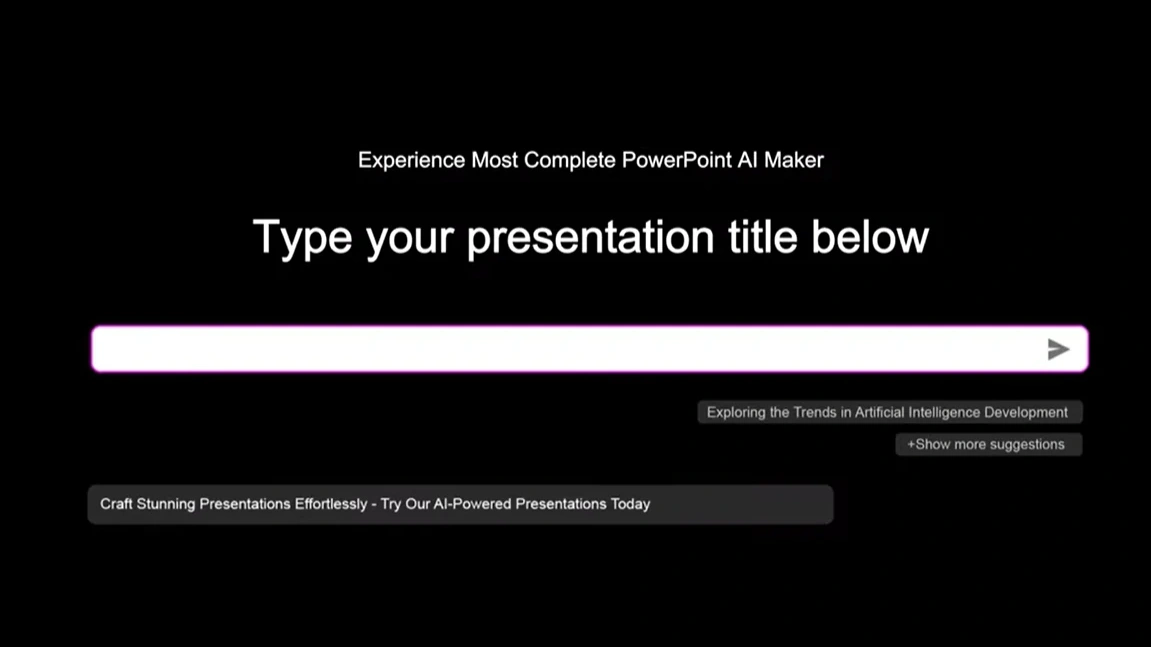
4. تنسيق المخطط الشريطي إلى مخطط جانت
قم بتنقيح المخطط عن طريق ضبط الألوان، وعرض الأشرطة، والعناصر الأخرى، محولاً إياه إلى مخطط جانت وظيفي بالكامل. انقر بزر الماوس الأيمن على عناصر المخطط المختلفة واختر "تنسيق" لإجراء التعديلات اللازمة.
5. إضافة المعالم والاعتماديات
قم بتحسين مخطط جانت الخاص بك من خلال دمج المعالم و الاعتماديات للمهام. استخدم أشكالًا أو ألوانًا مختلفة للإشارة إلى المعالم وسهامًا للإشارة إلى الاعتماديات، مما يعزز عمق المخطط ووضوحه.
6. تسمية المحاور وإضافة عنوان
تأكد من أن مخطط جانت مفهوم من خلال تسمية المحاور الأفقية والرأسية بوضوح. أضف عنوانًا وصفيًا يلخص المشروع أو المهمة المعروضة.
7. دمج مولد PowerPoint الذكي Inno Helper
ادمج مولد PowerPoint الذكي Inno Helper لإضفاء الابتكار على عرضك التقديمي. قم بتحميل بيانات مخطط جانت الخاص بك إلى المنصة، مما يسمح للذكاء الاصطناعي بتحسين تصوراتك، واقتراح تحسينات، وإنشاء شرائح ديناميكية وجذابة.
خاتمة
في الختام، فإن إتقان فن إنشاء مخططات جانت في PowerPoint يوفر أساسًا قويًا لإدارة المشاريع الفعالة. من خلال دمج قدرات مولد PowerPoint الذكي Smallppt، يمكنك إحداث ثورة في عروضك التقديمية. احتضن هذه التآزر بين المنهجيات التقليدية والتكنولوجيا المتقدمة للتواصل بأفكارك بدقة وتأثير.
أسئلة متكررة
1. ما هي المزايا التي يجلبها دمج الذكاء الاصطناعي إلى عروض PowerPoint؟
يساهم دمج الذكاء الاصطناعي في عروض PowerPoint في تعزيز التصورات، واقتراح تحسينات، وإنشاء شرائح ديناميكية، مما elevates جودة العرض وتأثيره بشكل عام.
2. هل يمكنني استخدام مولد PowerPoint الذكي Smallppt مع أدوات إدارة المشاريع الأخرى؟
نعم، تم تصميم مولد PowerPoint الذكي Smallppt ليكون متوافقًا مع مجموعة متنوعة من أدوات إدارة المشاريع، مما يضمن تكاملًا سلسًا وتحسينًا في التمثيلات البصرية.
3. هل يتطلب مولد PowerPoint الذكي معرفة تقنية واسعة للتشغيل؟
لا، مولد PowerPoint الذكي Smallppt سهل الاستخدام، ومصمم للأفراد بمستويات مختلفة من الخبرة التقنية. يوجه واجهته البديهية المستخدمين خلال العملية، مما يجعلها متاحة للجميع.
4. هل يمكن لمولد PowerPoint الذكي العمل مع أنواع مختلفة من المخططات بخلاف مخططات جانت؟
مولد PowerPoint الذكي متعدد الاستخدامات ومتوافق مع مجموعة واسعة من المخططات والتصورات، مما يسمح للمستخدمين بتحسين جوانب مختلفة من عروضهم.
5. كيف يمكن أن تؤثر العروض المدعومة بالذكاء الاصطناعي على التواصل التجاري؟
تعزز العروض المدعومة بالذكاء الاصطناعي التواصل التجاري من خلال جعل البيانات أكثر وصولاً وفهمًا. تتيح للمهنيين نقل المعلومات المعقدة بطريقة جذابة، مما يعزز الفهم الأفضل واتخاذ القرار داخل المنظمات.


